В большинстве современных авто установлены мультимедийные системы с поддержкой Android Auto и Apple Carplay. С одной стороны, это плюс: можно использовать приложения для смартфона прямо с информационно-развлекательного комплекса. С другой – есть серьезный недостаток: перечень сервисов, которые поддерживает, например, «Андроид Авто», весьма ограничен.
Головное устройство с Android Auto, фото: njcar.ru
Смотреть фильмы или пользоваться Яндекс.Навигатором на штатном головном устройстве не получится (такие приложения здесь попросту недоступны).
Но есть и хорошая новость. С помощью нескольких программ можно получить доступ к Youtube, Кинопоиску, Окко и другим сервисам прямо на экране мультимедиа в машине.
Фильм в машине
Отмечу, что речь идет только об информационно-развлекательных комплексах, которые устанавливает сам производитель транспортного средства.
Теперь детально расскажу и продемонстрирую, как это сделать на примере Android Auto (смотрите видео в конце статьи).
Получаем видео выход на автомагнитоле — легко и недорого.
Что для этого потребуется?
Для подключения будем использовать программу AAmirror. Она дает возможность увидеть зеркало экрана смартфона на головном устройстве. Также понадобятся: телефон с шестой и выше версией Android с Root-правами и USB-кабель. Ну, и собственно, само транспортное средство с мультимедиа, которая поддерживает Android Auto.
Шаг первый
Подключаем смартфон к мультимедиа и проверяем Android Auto (все ли работает как нужно в штатном режиме). Для этого можно открыть любое приложение, которое поддерживается системой, например, Гугл карты. Если программа запустилась, можно переходить к следующей стадии.
Второй шаг
Устанавливаем на телефон приложения, которые нам понадобятся – AAmirror и AA Phenotype Patcher. Затем открываем AA Phenotype Patcher, в верхней части экрана находим и разворачиваем «Настройки», нажимаем на строку Apps List и отмечаем галочкой пункт AAmirror.
После этого возвращаемся на главную страницу и нажимаем PATCH. Приложение запросит root права. Вы даете на это согласие, после чего по запросу приложения перегружаете мобильное устройство.
Шаг третий
Устанавливаем ScreenStream. Эта программа понадобится для просмотра экрана телефона на головном устройстве. После того, как приложение установлено, соединяем смартфон и мультимедиа USB-кабелем. Открываем на телефоне ScreenStream, в настройках выбираем вкладку «Дополнительно». Напротив опции «Использовать только WiFi» по умолчанию стоит галочка.
Ее нужно убрать. После этого остается нажать большую кнопку «Старт» – разрешение на доступ к экрану получено.
Шаг четвертый
На головном устройстве автомобиля активируем Android Auto и находим AAmirror. Со смартфона подтверждаем запрос на root-права и наблюдаем появление на экране мультимедийной системы полноценного зеркального отображения экрана смартфона. Для более удобного использования переверните телефон в горизонтальное положение – «зеркалка» тоже перевернется.
Что в итоге?
Теперь вы можете активировать любые нужные приложения прямо с головного устройства, не отвлекаясь на телефон. Не забывайте при этом, что отключать экран мобильного устройства нельзя – иначе отключится вся система.
У этого способа есть некоторые недостатки. Во-первых, передача root-прав, поэтому лучше использовать старый, уже ненужный смартфон, который сейчас найдется в любой семье. Во-вторых, при каждом подключении придется заново запускать ScreenStream и подтверждать разрешение на доступ к экрану кнопкой «Старт».
Подробная видеоинструкция:
Ссылки на необходимые программы находятся в описании к видео на «Ютубе»
Источник: dzen.ru
Работа USB ТВ тюнера с магнитолой на Android 4.4

Как обещал, выкладываю видео демонстрации работы своего цифрового тюнера с магнитолой в машине.
Обзор и как работает тюнер с Windows и смартфонами на Android я уже показывал в предыдущем посте, а сегодня я расскажу как можно подключить данный девайс к любой магнитоле на Android, покажу какую программу лучше использовать для просмотра и продемонстрирую несколько её функций.

Последняя версия с Google Play
Итак, подключить тюнер можно к любому свободному USB порту, в моей магнитоле их всего два и я решил использовать обычный USB хаб, в который помимо тюнера я подключаю флешки и иногда жёсткий диск.


Нужно хаб приклеить на двухсторонний скотч
Т.к. живу я в Ленинградской области в 70км от передающей вышки, то я особо не питал надежды что смогу поймать цифровые каналы на обычную антенну или кусок провода (как в городе), поэтому вместе с тюнером была заказана автомобильная активная антенна с усилителем которая клеится на лобовое стекло.

Фотка продавца

Антенна эта оказалась с хорошим усилением и ловит в моей местности 10 телеканалов и 3 радио, и это очень хорошо потому как не всегда получается поймать на большую коллективную антенну хотя бы столько. Подъезжая к Питеру (к передающей вышке) примерно на расстоянии 30-35 км «подхватывается» ещё один транспондер и появляются ещё 10 каналов. Получается что без заиканий и перерывов сигнала можно смотреть (на такой антенне) 20 каналов в радиусе 30 км от вышки.
Карту покрытия и место расположения вышек я нашёл на этом сайте: wiki.elservis.ru/dvb-t2.html
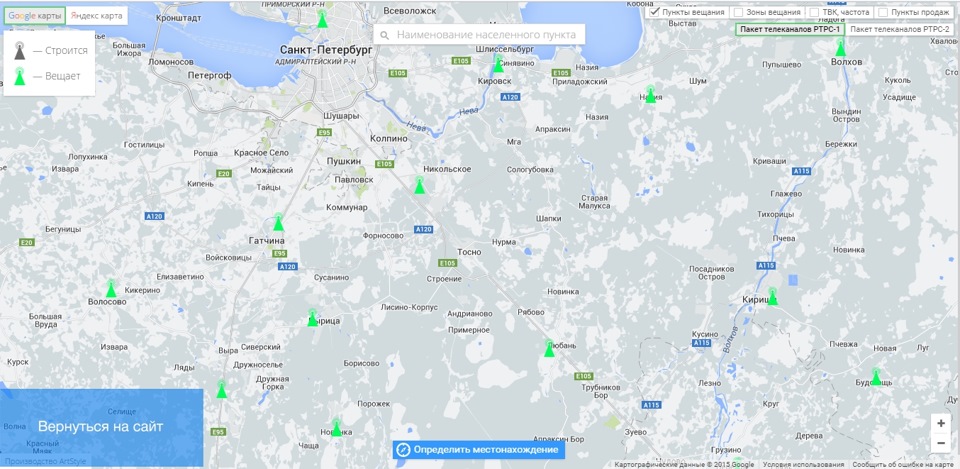
Карта с вышками, пока не так много
Что касается вопроса: Можно ли смотреть ТВ на скорости и не сыпеться ли картинка?
Отвечу: Смотреть можно, но я Вам настойчиво не рекомендую это делать. Картинка начинает сыпаться на скорости от 90км/ч, ну и конечно не ждите хорошего приёма в тоннелях и используйте в авто только активные антенны.
Ну и по старой доброй традиции, снял коротенькое видео
Источник: www.drive2.ru
Да, вы можете смотреть телевизор в машине с Android Auto

Интеллектуальная навигационная система Google, Android Автомобили, имеет несколько ограниченное разнообразие инструменты в ее распоряжении, так как американская компания стремится к тому, чтобы водитель по возможности меньше отвлекался за рулем во время поездки.
Вкратце, некоторые из Функции программное обеспечение предназначено исключительно и исключительно для просмотр или обмен сообщениями . Иногда даже это не так, поскольку несколько пользователей сообщали о проблемах с GPS. Хотя вышесказанное не означает, что другие не могут быть реализованы через сторонние приложения. Вы даже можете смотреть телевизор в Android Auto. Конечно, мы настоятельно рекомендуем не использовать это приложение во время вождения, так как оно может вызвать большие проблемы.
Для начала вам понадобится AAStore
Приложение, с помощью которого вы можете смотреть телевизор из помощника навигации, известное как IPcarTV недоступен на Гугл игры , так как большая G этого не позволяет. Следовательно, для доступа к нему вам понадобится неофициальный магазин под названием AAStore, программное обеспечение, которое дает вам удовольствие загружать различные приложения, которые служба не позволит вам загрузить при других обстоятельствах.
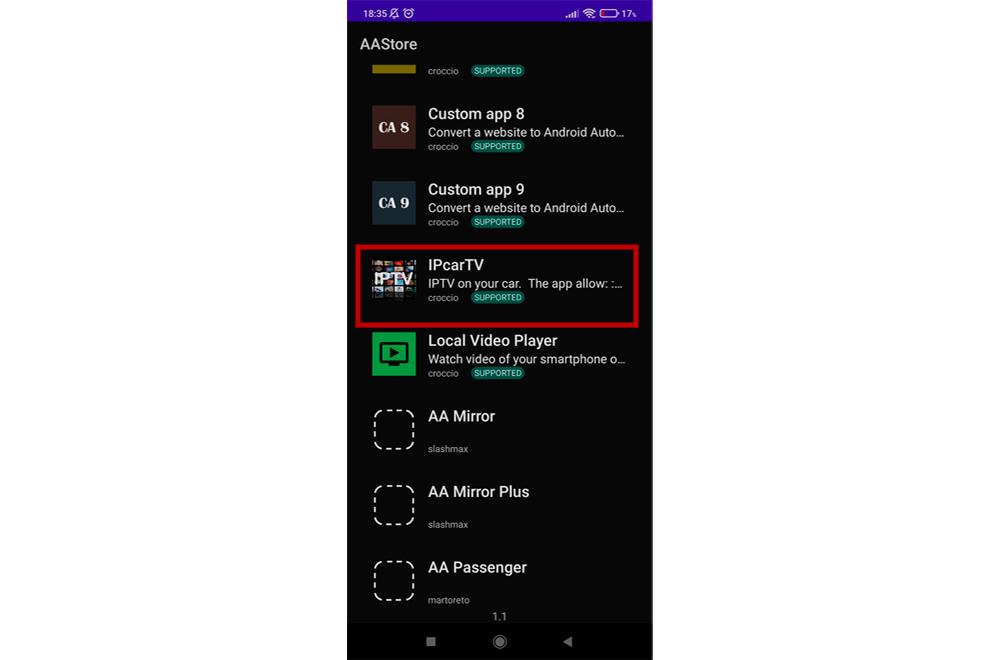
Android Auto Store можно скачано как APK . После установки на смартфон вам просто нужно войти в него и сдвинуть вниз, пока не наткнетесь на IPcarTV в списке приложений. Когда вы найдете его, откройте его и нажмите устанавливать для запуска процесса.
Пора настраивать IPcarTV
Прежде всего, необходимо выделить информацию, которая появляется при открытии приложения. Сами разработчики предупреждают, что использование этого приложения во время вождения может вызвать серьезные аварии . По этой причине они призывают использовать его только тогда, когда автомобиль припарковал .
Чтобы начать просмотр телеканала, вы должны нажать на «Диспетчер списков воспроизведения и избранных каналов». На следующем экране вы увидите сообщение о том, что нет плейлисты доступный. Для этого вы заметили синюю кнопку в правом нижнем углу, которую вы должны нажать.
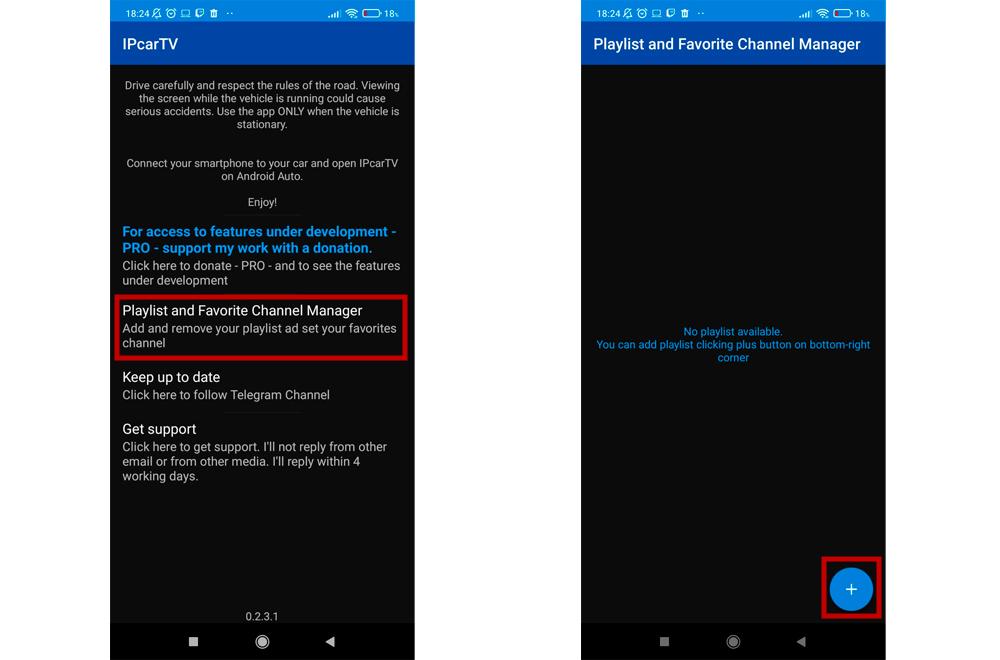
Сначала добавьте имя списка, а затем URL-адрес, который можно извлечь из список TDTChannels . Готово, теперь вы можете получить доступ к полному списку каналов. Однако возможно, что приложению потребуется небольшой пожертвование 2 евро своему единственному разработчику в качестве поддержки, чтобы иметь возможность пользоваться ими.
Будьте осторожны, ведь об этом предупреждают из самого приложения. В будущем Google может удалить программное обеспечение из-за неправильного использования Android Auto. Это означает, что это могло быть полностью неработающий . Кроме того, у вас должно быть хорошее соединение, чтобы не было никаких задержек.
Источник: itigic.com